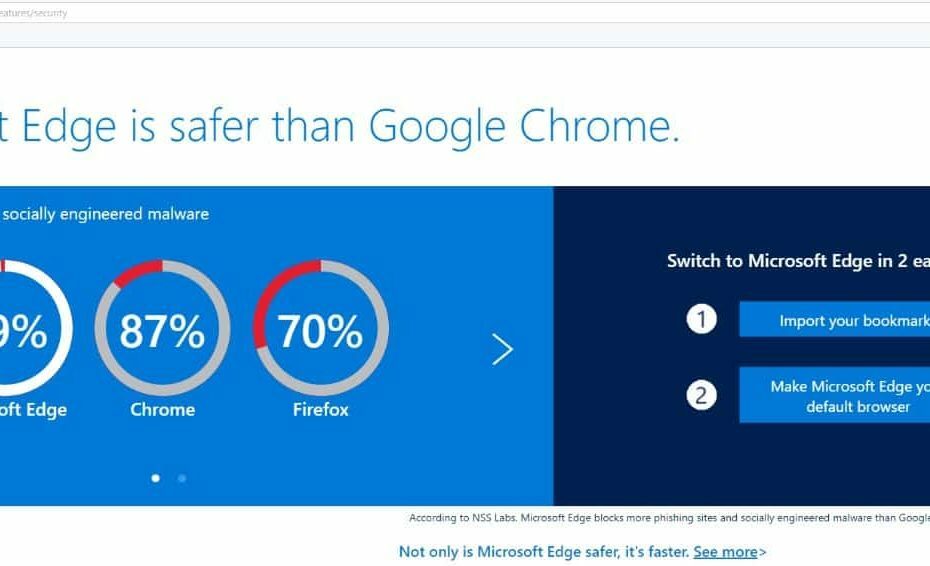Pange tähele, et Opera brauseri lähtestamine teeb sageli imet
- Vastuoluline viirusetõrjetarkvara, allalaadimishalduri laiendused või Opera installiprobleemid võivad põhjustada Opera allalaadimiste 100-protsendilist takerdumist.
- Mõnel kasutajal võib olla vaja kolmanda osapoole turbetarkvara keelata, kui Opera allalaadimine peatub.
- Brauseri andmete kustutamine võib samuti aidata mõnel kasutajal lahendada kinni jäänud Opera allalaadimisi.

Opera saab teha järgmist:
- Ressursikasutuse optimeerimine: teie RAM-mälu kasutatakse tõhusamalt kui teistes brauserites
- Täiustatud privaatsus: tasuta ja piiramatu integreeritud VPN
- Reklaame pole: sisseehitatud reklaamiblokeerija kiirendab lehtede laadimist ja kaitseb andmete kaevandamise eest
- Mängusõbralik: Opera GX on esimene ja parim brauser mängimiseks
- Laadige alla Opera | Opera GX
Opera on brauser, millel on palju ainulaadseid funktsioone, kuid see pole tehniliste tõrgete eest kaitstud. Üks probleem, mida mõned Opera kasutajad on pidanud lahendama, on allalaadimise takerdumine 100 protsendi piirile.
Opera ei vii allalaadimist lõpule, kui need jäävad 100 protsendi juurde. Selle tulemusena ei saa kasutajad Opera abil tarkvara ega muid faile alla laadida.
Üks lahendus võib olla teisele brauserile (nt Edge) lülitumine. Paljud Opera kasutajad ei soovi aga kahtlemata oma lemmikbrauserist loobuda allalaadimise probleem.
Kas teie allalaadimised jäävad ka Operas 100 protsenti kinni? Kui need on nii, saate allolevate tõrkeotsingu näpunäidete abil Operas kinni jäänud allalaadimised parandada.
Miks mu Opera ei laadi alla?
Opera pole ainus brauser, mille allalaadimine võib 100 protsenti takerduda. Sama võib juhtuda Chrome'is, Edge'is, Firefoxis ja teistes brauserites.
Mõnikord võivad brauserid allalaadimisel takerduda, kuna puuduvad sisupikkused pealkirjad. Selline probleem on tavaliselt serveripoolne, mida kasutajad ei suuda lahendada.
Ent tavalisem põhjus on kolmanda osapoole viirusetõrjeutiliidid ja tulemüürid. Viirusetõrjetööriista skannimine või tulemüür võib teie Opera allalaadimist blokeerida.
Või võib olla mõni muu kolmanda osapoole programm või isegi brauseri laiendus, mis on vastuolus Opera allalaadimisprotsessiga. Võimalik lahendus võib olla mittevajalike taustaprogrammide keelamine.

Ooper
Veenduge, et teil oleks uusim ja värskendatud versioon, et brauseris allalaadimishaldurit maksimaalselt kasutada.
Miks mu allalaadimine takerdub?
Eksperdi nõuanne: Mõnda arvutiprobleemi on raske lahendada, eriti kui tegemist on rikutud hoidlate või puuduvate Windowsi failidega. Kui teil on probleeme vea parandamisega, võib teie süsteem olla osaliselt katki. Soovitame installida Restoro – tööriista, mis skannib teie masina ja tuvastab vea.
Kliki siia allalaadimiseks ja parandamise alustamiseks.
Teie allalaadimised võivad mõnel neist võimalikest põhjustest takerduda. Tõenäoliselt teatud vastuoluliste kolmandate osapoolte programmide ja laienduste tõttu, mis häirivad Opera allalaadimisprotsessi.
Probleem võib siiski olla ka teie brauseri installimisega. Või võib teie brauser olla väga vananenud versioon. Igal juhul lahendavad need resolutsioonid allalaadimiste kinnijäämise võimalikke põhjuseid.
Mida teha, kui allalaadimine jääb Operas 100% kinni?
1. Proovige faile alla laadida privaatses sirvimisrežiimis

Opera privaatne sirvimisrežiim on samaväärne Chrome'i inkognito funktsiooniga. Opera privaatrežiimis kasutamine keelab selle brauseri laiendused ja kustutab andmed pärast väljumist.
Seega ei pruugi teie allalaaditavad failid Opera privaatrežiimis sirvimisel takerduda. Sellele režiimile saate lülituda, vajutades nuppu Ctrl + Shift + N klaviatuuri otsetee. Seejärel proovige uuesti Opera alla laadida.
2. Taustaprogrammide keelamine
- Ava Tegumihaldur aken.
- Vaheta Tegumihaldur’s Käivitamine sakk.

- Valige loendis loetletud mitteoluline programm Käivitamine sakk.
- Klõpsake nuppu Keela võimalus see käivitamisest eemaldada.

- Korrake kahte eelmist sammu kogu üleliigse käivitustarkvara puhul.
- Klõpsake Tegumihaldur’s Protsessid sakk.
- Valige mittevajalikud kolmanda osapoole taustaprogrammid ja rakendused seal ja klõpsake Lõpeta ülesanne nende sulgemiseks.

- Seejärel proovige uuesti Opera alla laadida.
3. Tühjendage Opera vahemälu ja allalaadimisajaloo andmed
- Vajutage Opera Ctrl + H kiirklahv.
- Klõpsake Kustuta sirvimise andmed Operas Ajalugu külgriba.

- Valige Täpsemalt Ooperis Kustuta sirvimise andmed aken.
- Seejärel valige Allalaadimisedajalugu ja Vahemällu salvestatud märkeruudud.

- Valige Kogu aeg valik peal Aeg vahemiku rippmenüüst.

- Vajutage nuppu Kustuta andmed nuppu.
- Avast turvaline brauser vs Opera: milline on parem brauser?
- Laadige alla ja installige Opera brauser Windows Vista 32/64-bitisele versioonile
- 20 parimat mängu allalaadimiseks ja Opera brauseris mängimiseks 2022. aastal
4. Lülitage viirusetõrjetarkvara välja
Kolmanda osapoole viirusetõrjetarkvara keelamiseks paremklõpsake selle ikoonil oma süsteemisalves, et avada kontekstimenüü. Valige seal suvand, mis ajutiselt keelab viirusetõrjetööriista kaitse.

Seejärel proovige uuesti alla laadida Opera kaudu, kui viirusetõrje on välja lülitatud. Kui see töötab, peaksite oma viirusetõrjetööriista seadetega Opera lisama valgesse loendisse või desinstallige viirusetõrjeutiliit.
5. Keelake Windows Defenderi tulemüür
- Klõpsake nuppu Alusta tegumiriba ikooni Windowsis hiire parema nupuga ja valige Otsing.
- Tüüp Windows Defenderi tulemüür otsingukastis ja valige see aplett.
- Valige Lülitage Windows Defenderi tulemüür sisse või välja link sees Kontrollpaneel aplett.

- Klõpsake nuppu Windows Defenderi tulemüüri väljalülitamine (pole soovitatav) raadionuppe ja valige Okei päästma.

6. Lähtestage Opera brauser
- Klõpsake Kohandage ja juhtige Opera, siis Seaded brauseri peamiste valikute vahekaardi kuvamiseks.
- Kerige alla ja klõpsake Täpsemalt.
- Seejärel kerige klõpsamiseks vahekaardi allossa Taasta seaded nende algsetele vaikeseadetele.

- Valige Lähtesta nuppu Opera vaikekonfiguratsiooni taastamiseks.

7. Installige Opera brauser uuesti
- Tooge üles Sisestage otsimiseks siia tööriist ja sisend appwiz.cpl seal.
- Klõpsake nuppu appwiz.cpl tulemus, et vaadata tarkvara desinstallimise utiliiti.
- Valige Opera tall sees Programmid ja funktsioonid.
- Klõpsake Desinstallige valitud Opera tarkvara jaoks.

- Enne Opera uuesti installimist valige Võimsus ja Taaskäivita Menüü Start valikud.

- Avatud Opera veebisait Edge'is, kui teil pole muud brauserit saadaval.
- Klõpsake nuppu Lae alla Opera valik avalehel.

- Topeltklõpsake faili OperaSetup.exe.
- Seejärel minge tarkvara uuesti installimiseks Opera installiviisardi kaudu.
Kuidas saan Opera allalaadimist kiirendada?
Saate Opera allalaadimisprotsessi kiirendada, kui lubate Opera Turbo, keelake ribalaiust piiravad taustarakendused ja sulgege kasutamata vahekaardid. Meie kuidas parandada Opera aeglast allalaadimiskiirustartikkel sisaldab lisateavet.
Seega ärge loobuge oma Opera brauserist, kui selle allalaadimine takerdub. Üks või mitu ülaltoodud võimalikest lahendustest võivad teie Opera brauseris kinnijäänud allalaadimised parandada.
Selle allalaadimisprobleemi lahendamiseks võib olla ka muid viise. Kõik kasutajad, kes on oodanud Opera allalaadimisi alternatiivsete meetoditega, on teretulnud jagama oma otsuseid lehe kommentaarides.
 Kas teil on endiselt probleeme?Parandage need selle tööriistaga:
Kas teil on endiselt probleeme?Parandage need selle tööriistaga:
- Laadige alla see PC Repair Tool hinnatud saidil TrustPilot.com suurepäraseks (allalaadimine algab sellelt lehelt).
- Klõpsake Alusta skannimist et leida Windowsi probleeme, mis võivad arvutiprobleeme põhjustada.
- Klõpsake Parandage kõik Patenteeritud tehnoloogiatega seotud probleemide lahendamiseks (Eksklusiivne allahindlus meie lugejatele).
Restoro on alla laadinud 0 lugejad sel kuul.